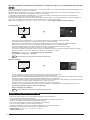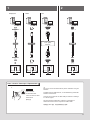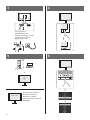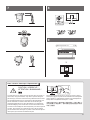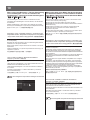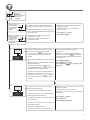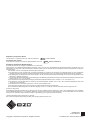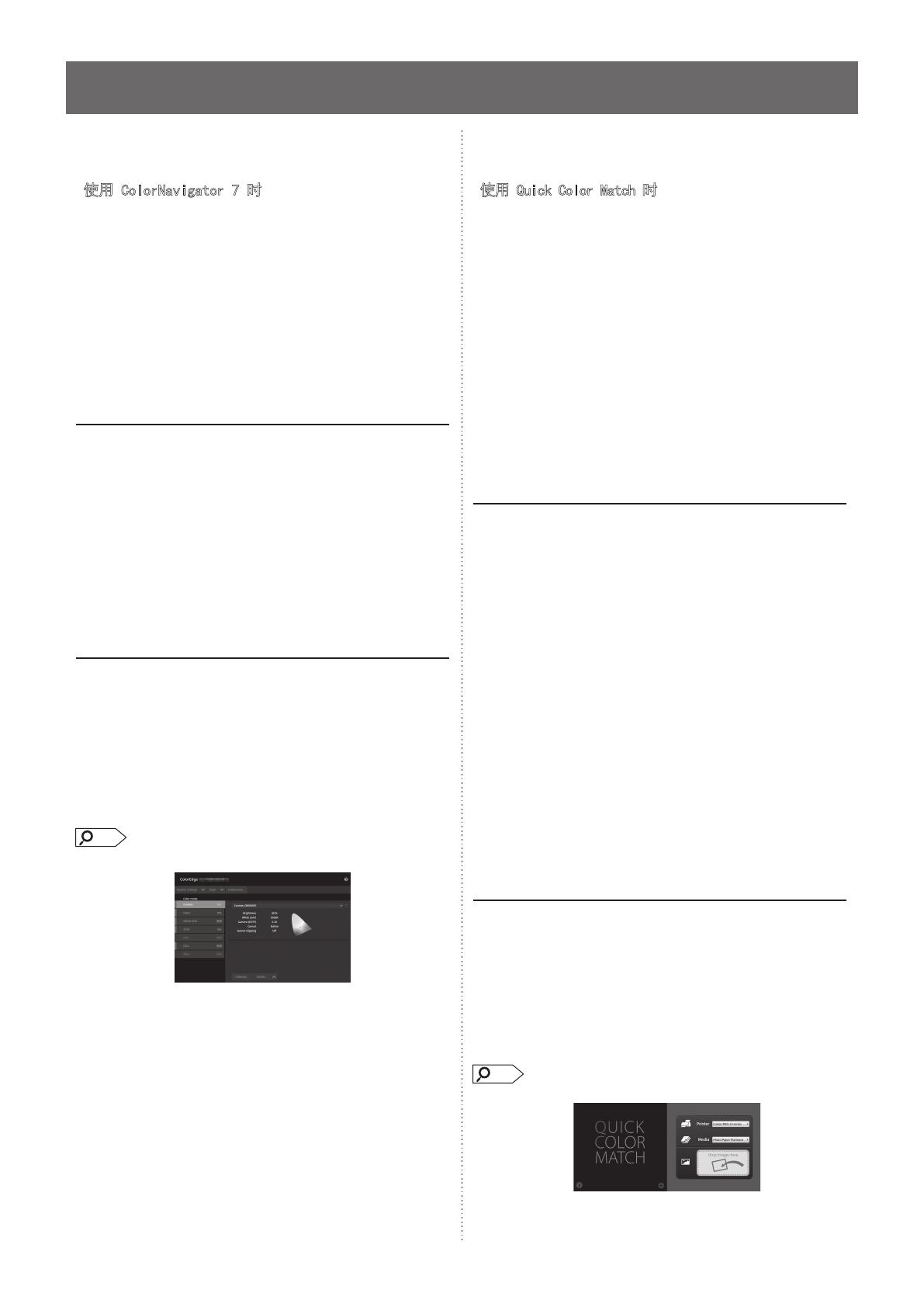
Download ColorNavigator 7 from our website and install it on your
PC.
Laden Sie sich ColorNavigator 7 von unsere Website herunter und
installieren Sie die Software auf Ihrem PC.
Téléchargez ColorNavigator 7 sur notre site internet et installez-le
sur votre PC.
Скачайте ColorNavigator 7 с нашего веб-сайта и установите
его на свой компьютер.
从我们的网站上下载 ColorNavigator 7 并将其安装到 PC 上。
www.eizoglobal.com/products/coloredge/cn7/index.html
REF
When using Quick Color Match / Bei der Verwendung
von Quick Color Match / Lors de l'utilisation de Quick
Color Match / При использовании Quick Color Match
/ 使用 Quick Color Match 时
When using ColorNavigator 7 / Bei der Verwendung
von ColorNavigator 7 / Lors de l'utilisation de
ColorNavigator 7 / При использовании ColorNavigator 7
/ 使用 ColorNavigator 7 时
Use Quick Color Match to match the colors on the monitor screen
with the colors used for photo printing.
Bringen Sie mit Quick Color Match die Farben auf dem
Monitorbildschirm mit den für den Fotodruck verwendeten Farben in
Übereinstimmung.
Utilisez Quick Color Match pour mettre en correspondance les
couleurs de l'écran du moniteur avec celles utilisées pour
l'impression de photos.
Используйте Quick Color Match, чтобы легко сопоставить цвета
на экране монитора с цветами для печати фото.
使用 Quick Color Match 将显示器屏幕上的颜色与用于照片打印的
颜色相匹配。
A printer and retouching software that are compatible with this
software are required.
Additionally, before installing Quick Color Match, it is necessary to
have the appropriate printer driver and printing software installed.
Ein Drucker und eine mit dieser Software kompatible Retuschiersoftware
sind erforderlich.
Des Weiteren müssen vor der Installation von Quick Color Match der
entsprechende Druckertreiber und die Drucksoftware installiert
worden sein.
Une imprimante et un logiciel d'édition compatibles avec ce logiciel
sont requis.
Par ailleurs, avant d'installer Quick Color Match, il est nécessaire
d'installer le pilote d'imprimante et le logiciel d'impression appropriés.
Требуется принтер и программное обеспечение для ретуширования
с поддержкой данного программного обеспечения.
Кроме того, перед установкой Quick Color Match необходимо
установить соответствующий драйвер принтера и программное
обеспечения для печати.
需要与此软件兼容的打印机及修饰软件。
此外,在安装 Quick Color Match 之前,需要已安装适当的打印机
驱动程序及打印软件。
Use ColorNavigator 7 and the sensor to calibrate the monitor.
Verwenden Sie ColorNavigator 7 und den Sensor, um den Monitor
zu kalibrieren.
Utilisez ColorNavigator 7 et le capteur pour étalonner le moniteur.
Используйте ColorNavigator 7 и датчик для калибровки монитора.
使用 ColorNavigator 7 及传感器来校准显示器。
Please take note that the sensor is not included with the monitor. It
is sold separately.
Beachten Sie, dass der Sensor nicht im Lieferumfang des Monitors
enthalten ist. Er ist separat erhältlich.
Notez que le capteur n'est pas inclus avec le moniteur. Il est vendu
séparément.
Обратите внимание, что датчик не прилагается к монитору. Он
продается отдельно.
请注意传感器不包含在显示器里。它单独售卖。
Preparation of the compatible equipment / Vorbereitung der
kompatiblen Geräte / Préparation de l'équipement compatible
/ Подготовка совместимого оборудования / 兼容设备的准备
How to install / Installation / Méthode d'installation /
Порядок установки / 如何安装
Download Quick Color Match from our website and install it on your PC.
Laden Sie sich Quick Color Match von unsere Website herunter
und installieren Sie die Software auf Ihrem PC.
Téléchargez Quick Color Match via notre site Web et installez-le sur
votre ordinateur.
Скачайте Quick Color Match с нашего веб-сайта и установите
его на свой компьютер.
从我们的网站上下载 Quick Color Match 并将其安装到PC上。
www.eizoglobal.com/products/coloredge/qcm/index.html
REF
Preparation of the compatible equipment / Vorbereitung der
kompatiblen Geräte / Préparation de l'équipement compatible
/ Подготовка совместимого оборудования / 兼容设备的准备
How to install / Installation / Méthode d'installation /
Порядок установки / 如何安装
6
10





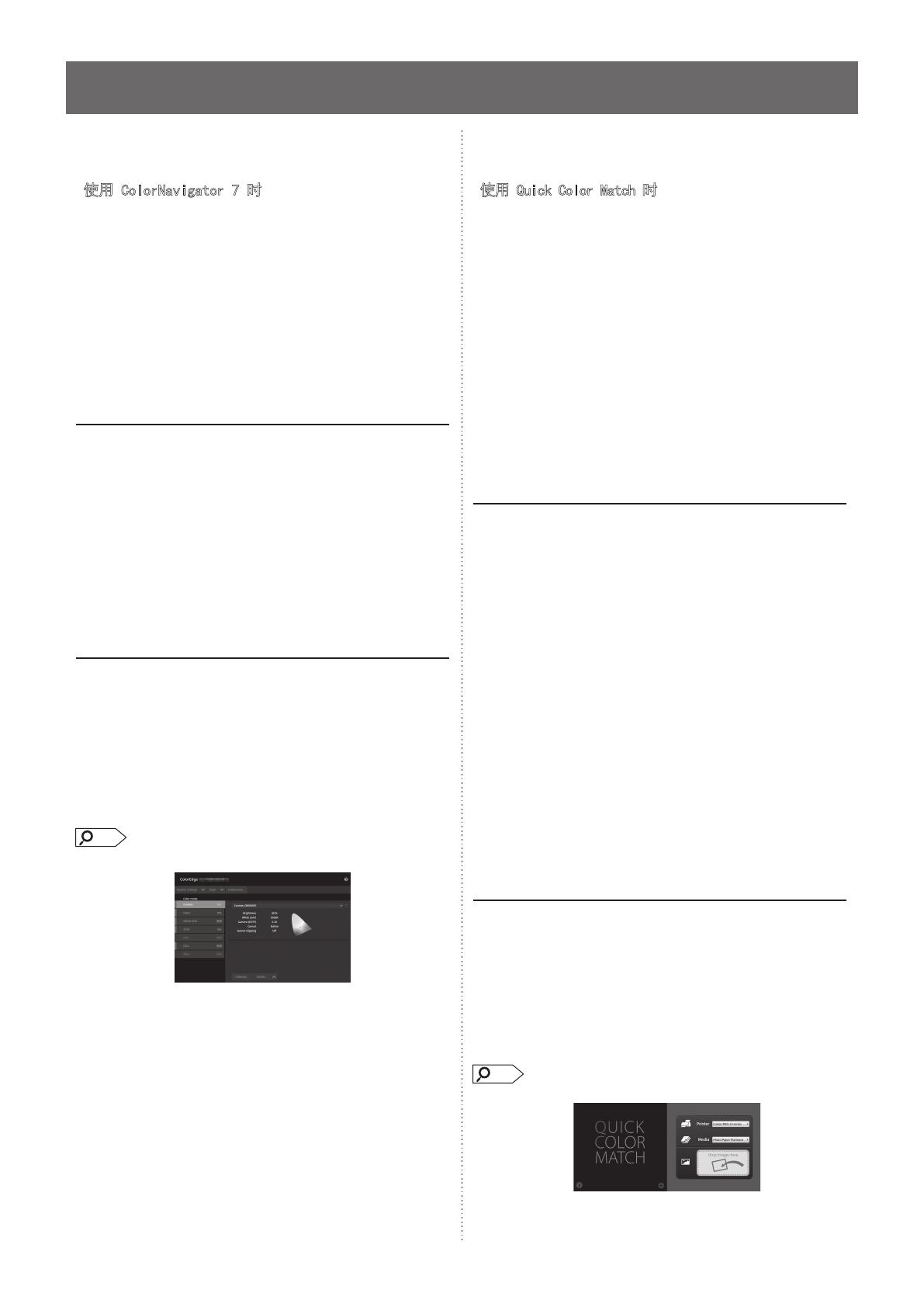


 1
1
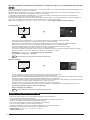 2
2
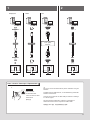 3
3
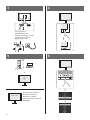 4
4
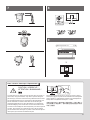 5
5
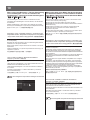 6
6
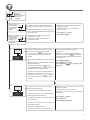 7
7
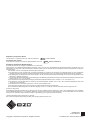 8
8